Kraftig GIF Banner Maker med smukke filtre og effekter
GIF Banner Maker – Lav interessante GIF-bannere med 2 nemme måder
Da et logo er det mest huskede i en virksomhed eller et produkt, sikrer virksomheder, at deres logo er perfekt og attraktivt. Derfor er de fleste frimærker i dag lavet med GIF-bannere, som er mere attraktive og imponerende. Så hvilken GIF banner maker er den bedste? Det er meget vigtigt at få annoncen til at bevæge sig, så den bliver mere tiltalende og fanger mere opmærksomhed. GIF-bannere er et glimrende valg specifikt til annoncering, når du promoverer et brand. Så hvis du undrer dig over, hvad det bedste værktøj at bruge er, så fortsæt med at læse og lær mere, da dette stykke vil præsentere dig for de ultimative GIF-bannerproducenter.
Vejledningsliste
Del 1: Sådan laver du GIF-bannere fra fotos eller videoer Del 2: Sådan opretter du GIF-banner med Photoshop som Pro Del 3: Hvad er fordelene ved GIF-bannerne Del 4: Ofte stillede spørgsmål om GIF Banner MakersDel 1: Sådan laver du GIF-bannere fra fotos eller videoer
Hvis du nogensinde har besluttet dig for at begynde at oprette dit GIF-banner, 4Easysoft Total Video Converter er en af de bedste GIF-bannerproducenter, som anbefales til professionelle eller begyndere. Med en hurtig tid kan du få et GIF-banner i høj kvalitet fra dine videoer eller en sekvens af billeder. Denne GIF-bannerproducent er drevet af AI-teknologi, der helt sikkert vil reducere uklarheden af GIF-banneret og forbedre dets opløsning. Du behøver ikke bekymre dig om din redigering, før du eksporterer, fordi det giver dig mulighed for at forhåndsvise dit arbejde med dets realtidseksempel og lader dig justere filtrene og effekter af det.

Understøtter 1000+ forskellige video- og billedformater til at lave et GIF-banner.
Juster outputopløsningen og billedhastigheden for at bevare den høje kvalitet af GIF.
Giv avancerede redigeringsværktøjer til at beskære, rotere, tilføje filtre, vandmærke og tekster.
Support loop-animation til kontinuerlig afspilning af GIF-banneret.
100% Sikker
100% Sikker
Trin 1Download og installer 4Easysoft Total Video Converter på dit skrivebord. Derefter skal du gå til Værktøjskasse fanen, og klik derefter på GIF Maker knap. Derfra vælger du, om du vil lave et GIF-banner fra video eller billeder. På denne måde kan du konvertere videoer til GIF eller lave diasshows fra fotos.

Trin 2Fra hovedgrænsefladen til GIF-bannerproducenten skal du navigere i outputstørrelsen og billedhastigheden for dit arbejde for at opfylde din forventede opløsning. Du kan ændre dit GIF-banner og tilføje effekter, filtre, vandmærke (valgfrit), undertekster eller reducere den unødvendige del af dine klip.

Trin 3 Du kan også ændre GIF-indstillingerne, inklusive opløsningen og billedhastigheden, hvilket vil påvirke kvaliteten. Hvis du er tilfreds med outputtet af dit GIF-banner, skal du klikke på Gem til rullemenu for at udpege en mappe til dit output. Til sidst skal du klikke på Generer GIF knappen for at producere dit arbejde som en officiel GIF.

Del 2: Sådan opretter du GIF-banner med Photoshop som Pro
Vil du have, at din virksomhed eller dit produkt forbliver på toppen? Afslut det traditionelle standardlogo og begynd at skabe et GIF-banner til din virksomhed, da det er den mest trendy teknik til at introducere et produkt! Udover den nævnte brugervenlige GIF banner maker, kan du også bruge Photoshop til at lave GIF billeder. Lær, hvordan du bruger denne professionelle banner-GIF-maker ved at følge nedenstående trin.
Trin 1For at importere en serie billeder skal du åbne Photoshop og gå til Fil menufanen. Vælg derefter Scripts mulighed, og vælg derefter Indlæs filer i stakken fra rullemenuen. Du skal klikke på Gennemse for at finde de billeder, du vil bruge. Mens du holder Skift-tasten, vælg alle filerne og klik på Åben knap.
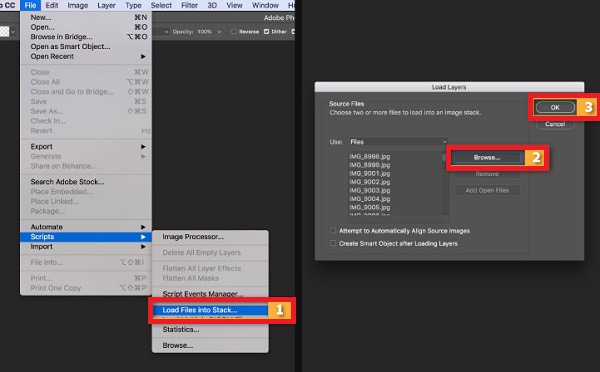
Trin 2Gå til vinduesmenufanen, og vælg tidslinjevalget til Opret rammeanimation. Klik på Lav rammer ud fra lag knappen i øverste højre hjørne. Hvis du vil se en forhåndsvisning af animationen, kan du klikke på Spil knappen fra den nederste del af Tidslinje panel.
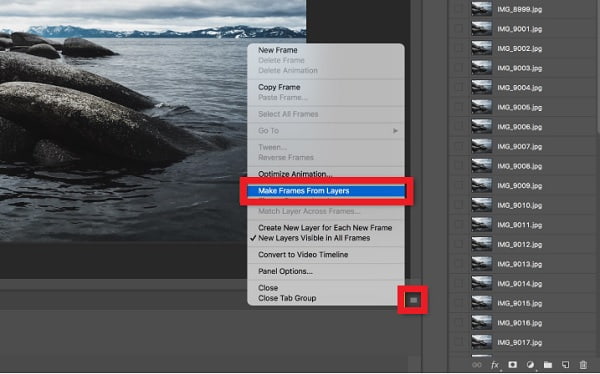
Trin 3Fra gentag menuen af Tidslinje panel, vælg For evigt at lave dit GIF-banner i looping-animation.
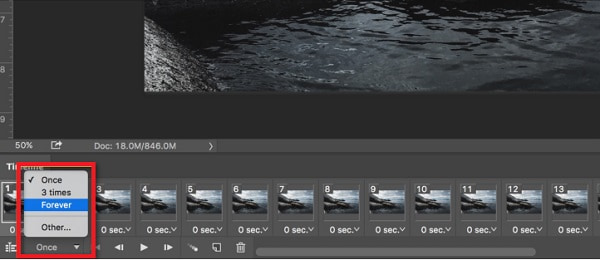
Trin 4Til sidst, for at eksportere animationen som en GIF, skal du gå til Fil fanen på denne GIF-bannerproducent, og vælg derefter Eksport knappen og vælg derefter Gem til web (forældet) valgmulighed. Fra Forudindstillet menuen, klik på GIF 128 dithered. Vælg derefter 256 valgmulighed fra menuen Farver. Du kan også ændre Billedstørrelse mulighed for felterne Bredde og Højde. For at bevare din GIF i looping-animation, skal du klikke på For evigt valgmulighed. Og til sidst, klik på Gemme knappen og find dit animerede GIF-banner.
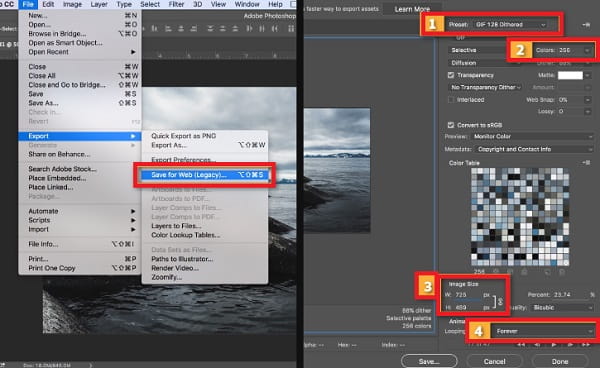
Del 3: Hvad er fordelene ved GIF-bannerne
Da logoer eller bannere er obligatoriske for virksomheder i dag, bliver det mere udfordrende for marketingfolk, især for dem, der mest beskæftiger sig med online køb. Derfor vil GIF være denne sags redning. At lave GIF-bannere omfatter et antal billeder (frames) eller en kort video, der eksponeres efter hinanden, og det skaber også en følelse af bevægelse eller en illusion hos seerne. Du kan også fremskynde GIF for at gøre det kortere og bedre til din hjemmeside. Med hjælp fra GIF-bannerproducenter er GIF-bannere mere tilgængelige og mindre tunge sammenlignet med en normal video.
Fordele ved GIF-bannere ifølge psykologer
◆ GIF-bannere gør produktet kendt for at være fortroligt med seerne, da de altid ser mærkenavnet fra det.
◆ Det påvirker forbrugernes adfærd, da det tiltrækker dem og får dem til at beslutte at købe deres produkt.
◆ Den eneste løsning for bannerblindhed er, at et GIF-banner skiller sig ud mere end statiske.
Del 4: Ofte stillede spørgsmål om GIF Banner Makers
-
1. Hvad er den ideelle størrelse på et GIF-banner til reklame?
De fleste annoncenetværk og udgivere accepterer GIF-bannere. Men for, annoncenetværk som Google accepterer GIF-bannere med kun en maksimal størrelse på 150 kb. Selvom den indeholder animation, tillader den, men sørg for, at animationen kun er 30 sekunder eller kortere. Så det er vigtigt at finde den bedste GIF-bannerproducent til dig.
-
2. Kan jeg inkludere et GIF-banner i en e-mail?
Helt sikkert ja! At lave et GIF-banner i din e-mail vil også gøre det mere attraktivt. Og det er meget nemt at opnå, ligesom hvordan du uploader et billede. For i sidste ende er GIF bare endnu en billedfil.
-
3. Hvor mange frames skal en GIF-bannerannonce være?
Displayannoncen bør kun have en længde på mindst 3 til 5 billeder. Dette vil være iørefaldende med et logo af høj kvalitet og læseligt i små størrelser. Når du bruger en GIF banner maker, skal du være opmærksom på den.
Konklusion
For at afslutte diskussionen er GIF-bannerfremstilleren altid den vigtige ting, du bør forberede, når du laver et levende banner. Vælg altid den perfekte at bruge, ligesom 4Easysoft Total Video Converter. Det er en kraftfuld GIF-bannerproducent med mange redigeringsværktøjer. At bruge det vil ikke skuffe dig, da det bevarer den høje kvalitet af dine levende billeder.
100% Sikker
100% Sikker



